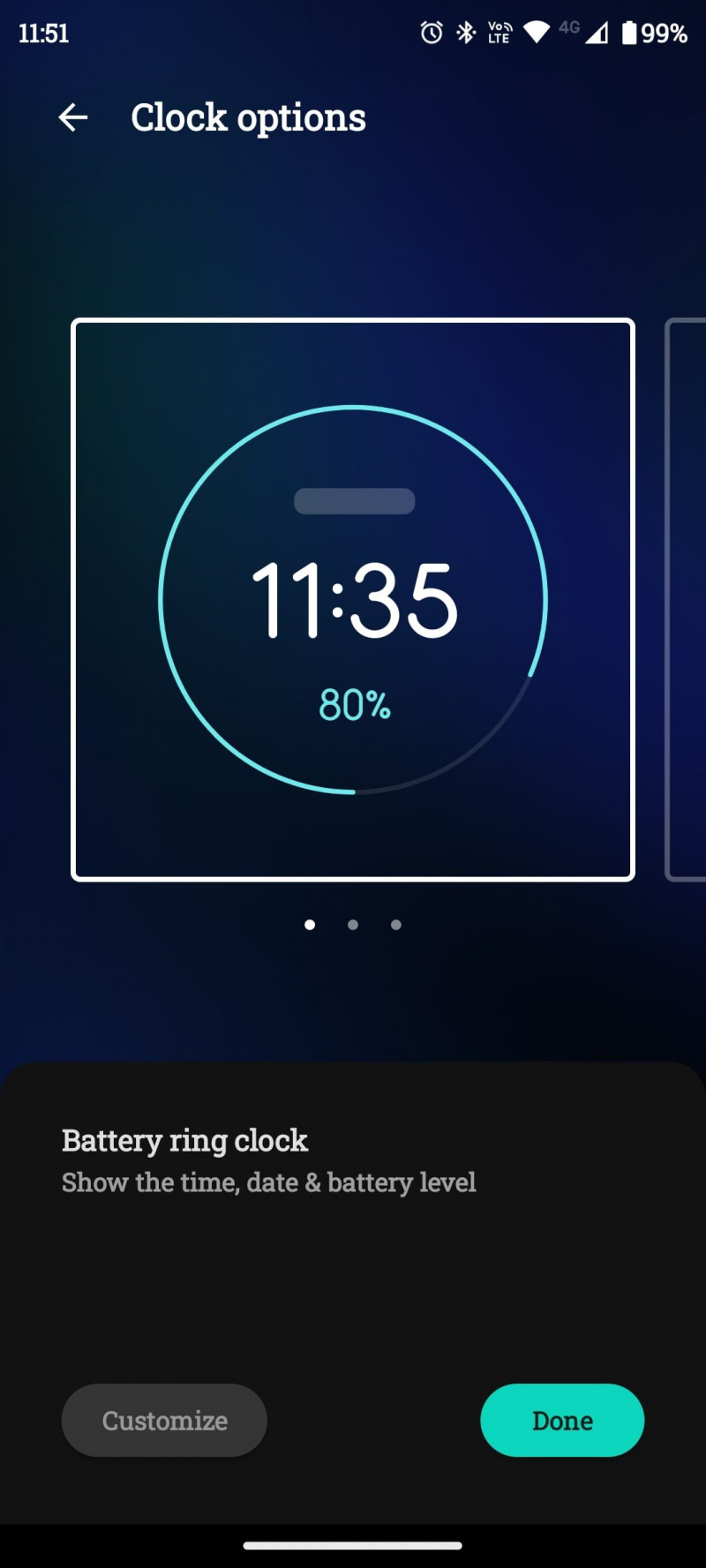גישה למידע שימושי ואינטראקציה עם התראות מבלי לפתוח את הטלפון שלך היא נוחה ביותר. תכונת הצצה בטלפונים אנדרואיד של מוטורולה מאפשרת לך לעשות בדיוק את זה.
מה אם נגיד לך שאתה יכול להתאים אישית את Peek Display לא מעט? אחת הדרכים לעשות זאת היא על ידי שינוי פני השעון שלו. בואו נסתכל כיצד להתאים אישית את תצוגת הצצה, ונראה את לוחות השעון הזמינים עם ההגדרות שלהם.
איפור של סרטון היום
מהי תצוגת הצצה?
Peek Display היא אפשרות אינטואיטיבית עבור מכשירי מוטורולה שמקלה על גישה להגדרות שונות ואינטראקציה עם התראות תוך כדי תנועה. זה מופעל כאשר אתה מזיז את הטלפון או מקיש על המסך, ומאפשר לך לראות מידע מפתח מבלי שתצטרך לבטל את נעילת הטלפון שלך. זה כמו גרסה פשוטה יותר של ווידג'טים של מסך הבית של אנדרואיד .
אמנם אין לו תכונות רבות כמו מסכי נעילה אחרים, כמו היכולת הפעל אפליקציות ממסך הנעילה של סמסונג , זה עדיין די שימושי.
כשאתה מפעיל תצוגת הצצה, היא תציג את השעה הנוכחית, אחוז הסוללה וכל ההתראות שיש לך. יש גם אפשרות להציג את דוח מזג האוויר המקומי שלך. לוחות השעון הזמינים עבור Peek Display מעניינים מספיק בפני עצמם, ויש שלושה לבחירה.
כיצד לשנות את שעון תצוגת הצצה
ישנם שלושה לוחות שעון זמינים עבור Peek Display במכשירי מוטורולה:
למה הדיסק שלי פועל ב- 100 windows 10
- שעון טבעת סוללה: מציג את השעה, התאריך ואחוז הסוללה.
- שעון רגיל: מציג את השעה, התאריך ומזג האוויר.
- שעון אנלוגי: מציג את השעה בפורמט שעון אנלוגי.
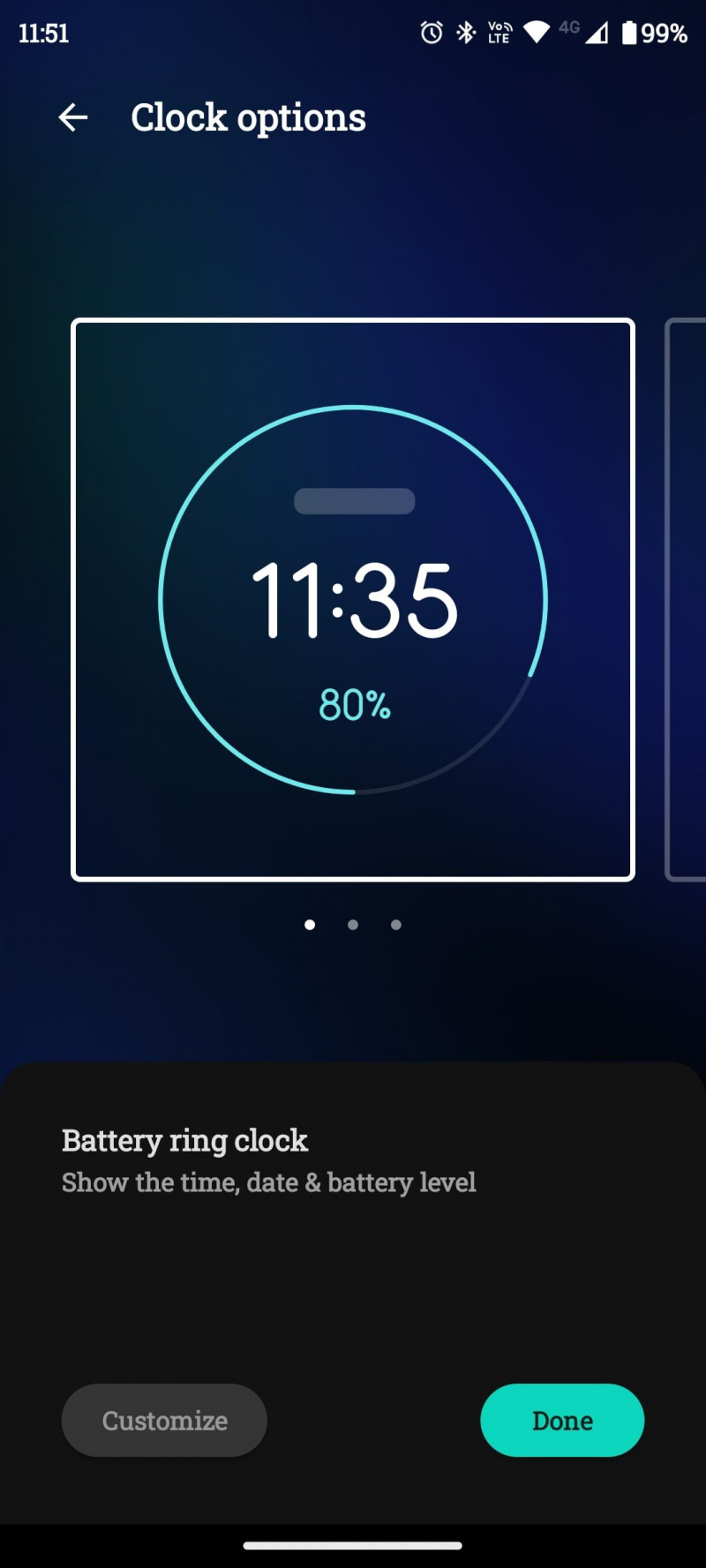
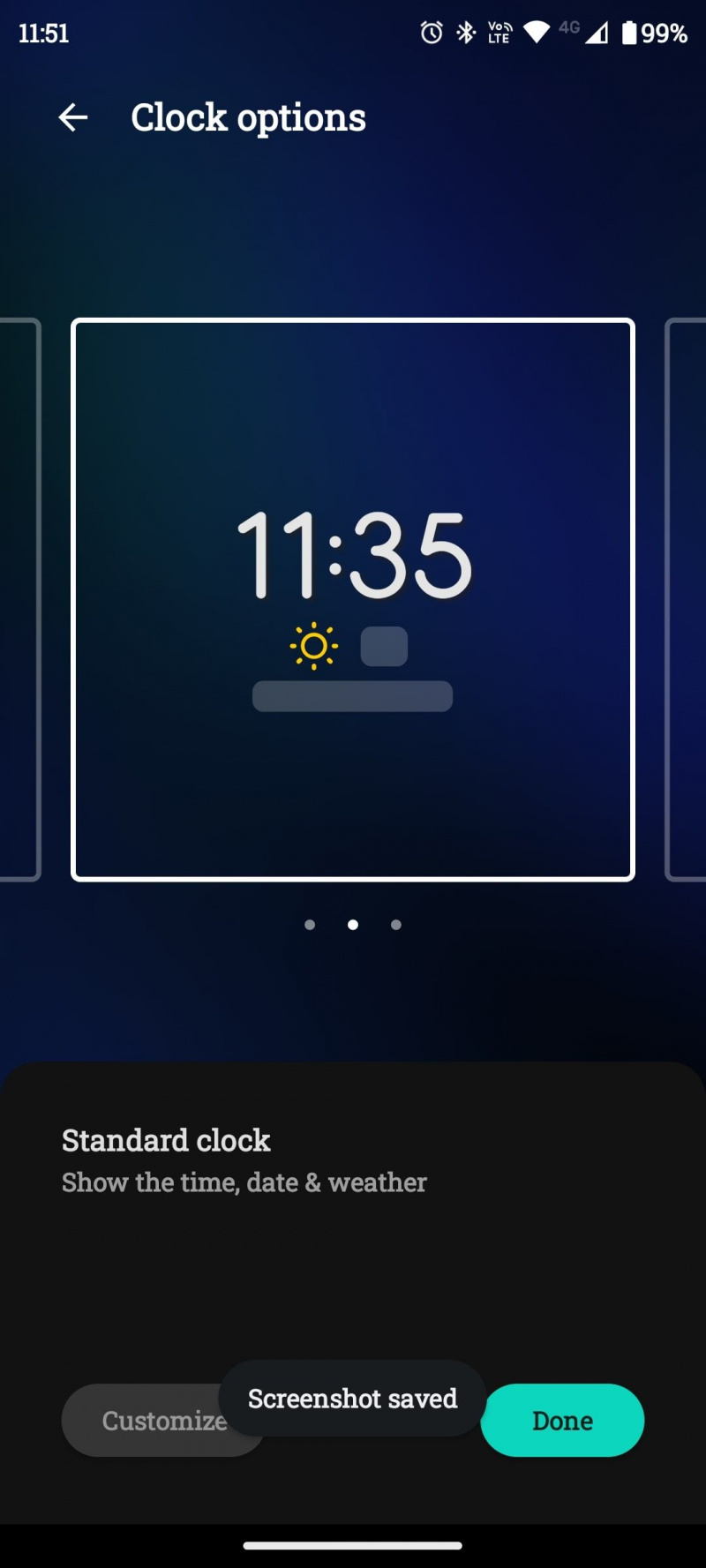
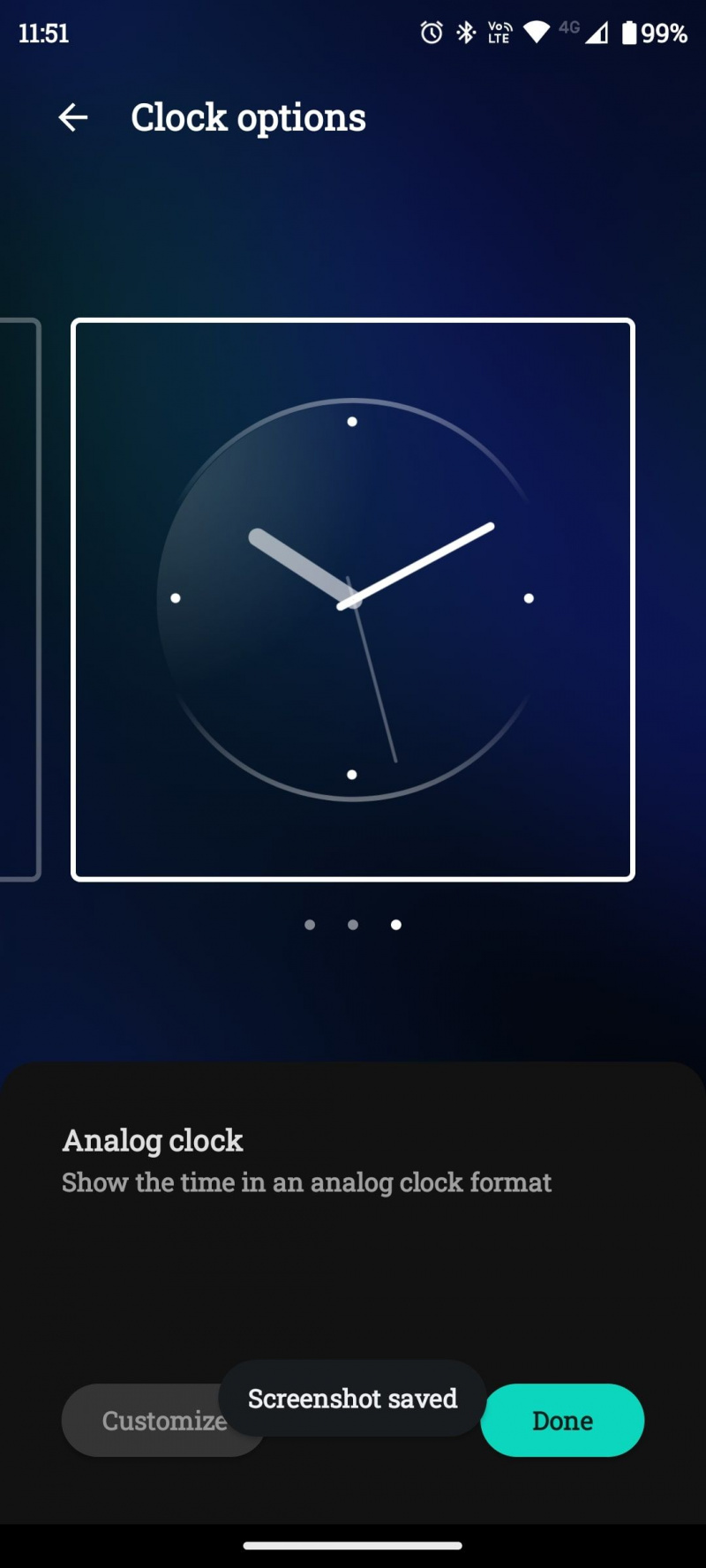
ישנן שתי דרכים לשנות את שעון תצוגת הצצה. הראשון כולל כניסה להגדרות התצוגה של הטלפון, ואתה יכול לגשת לשני מ-Peek Display בזמן שהוא פעיל.
כיצד לחפש גלישה בסתר באייפון
לשיטה הראשונה, פתח הגדרות > תצוגה > תצוגת הצצה > הגדרות > שעון . כאן, אתה יכול להחליק בין שלוש האפשרויות הזמינות.
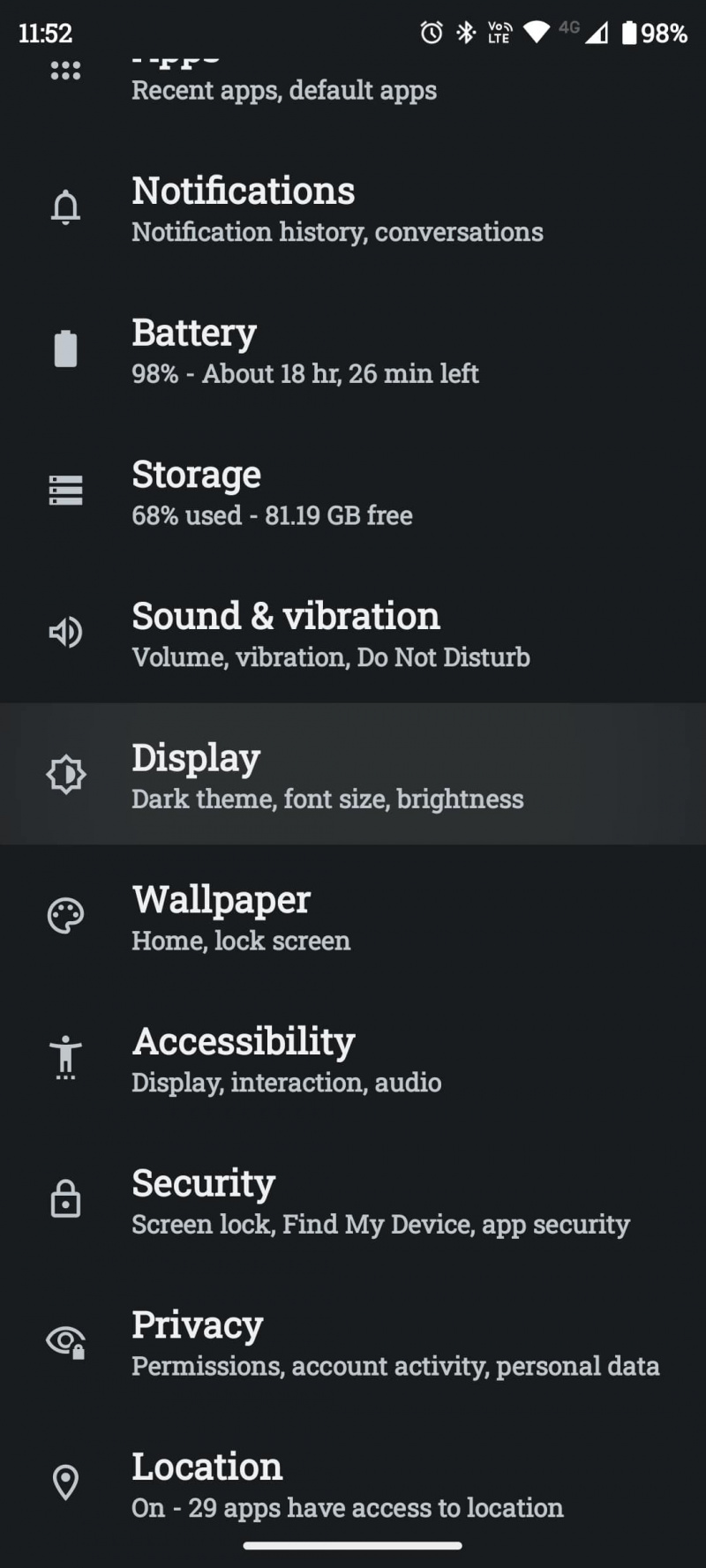
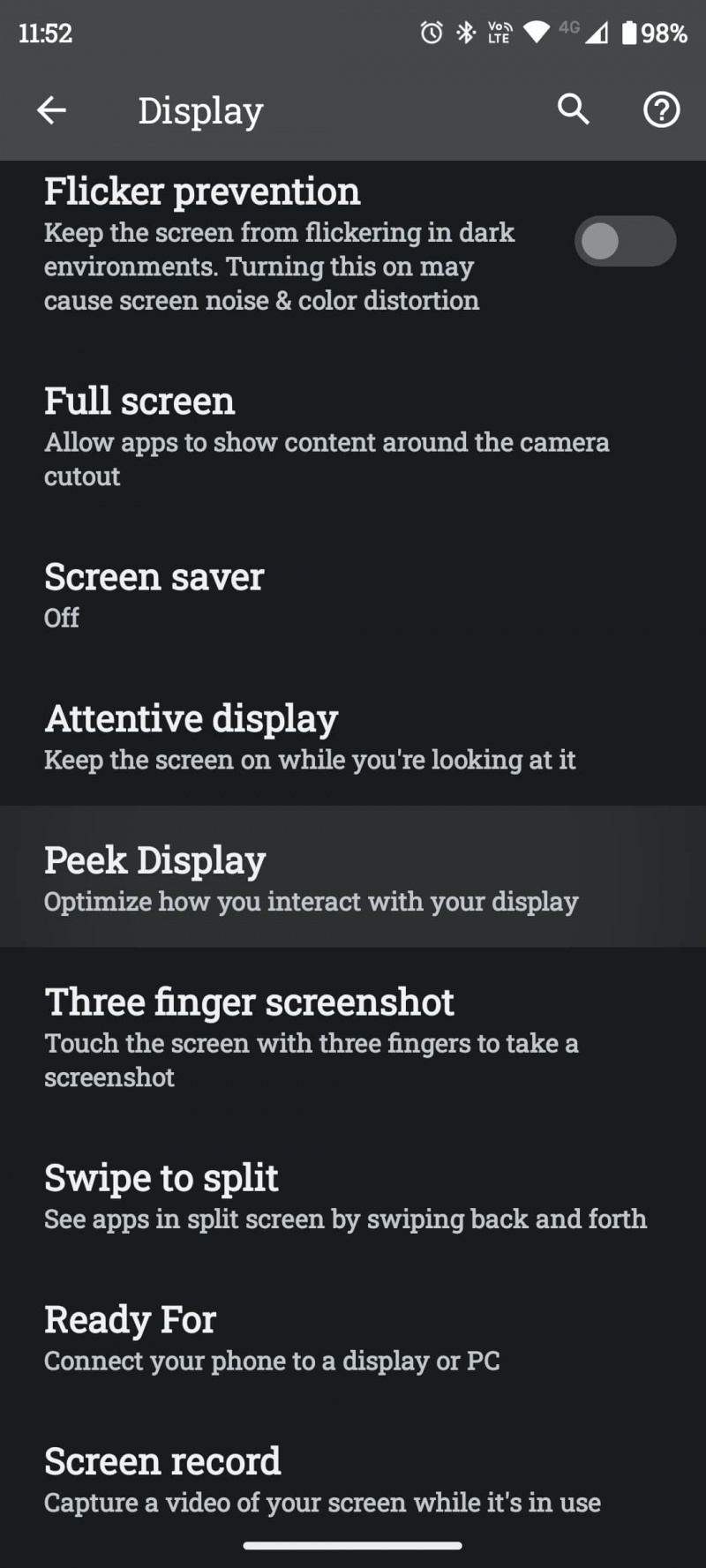
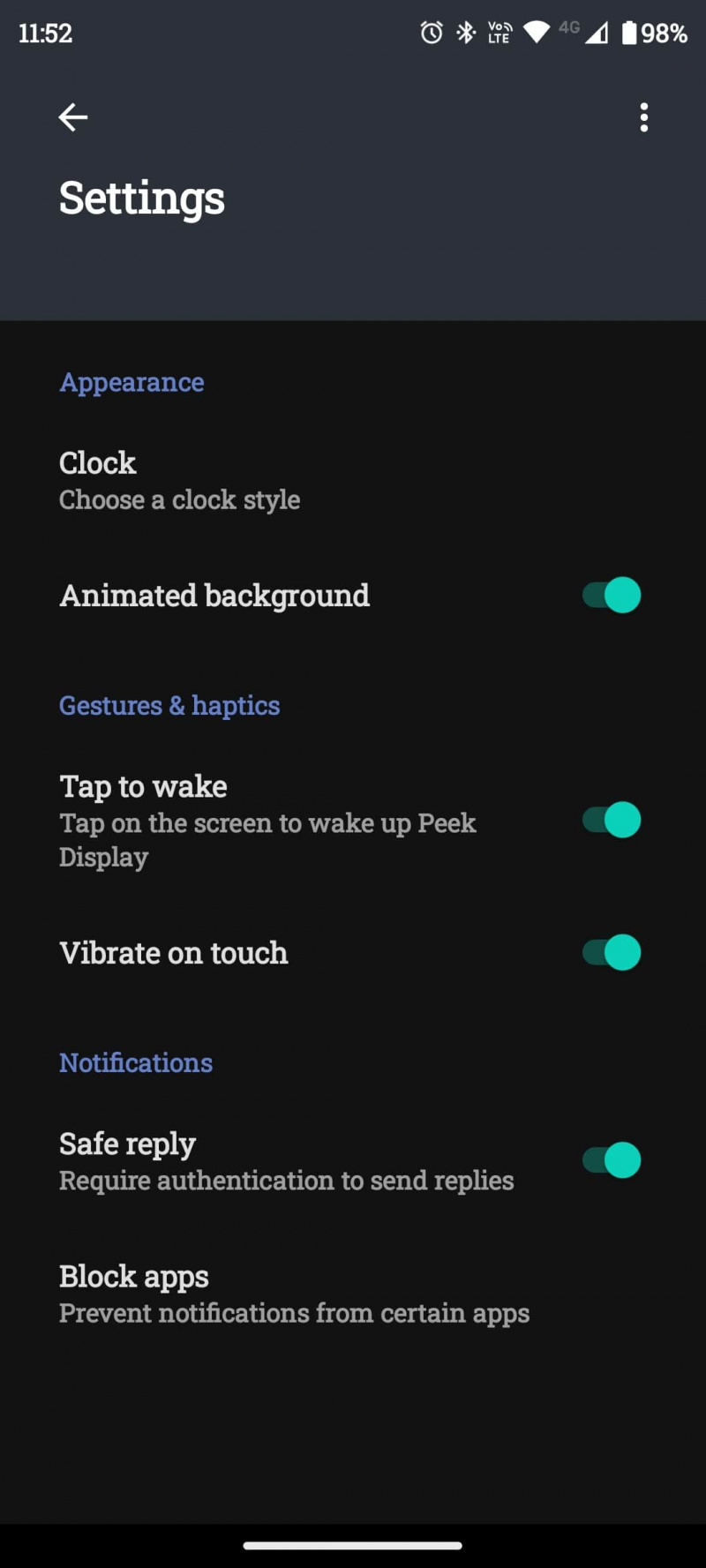
בשיטה השנייה, נעל את הטלפון והפעל את תצוגת הצצה על ידי הזזת הטלפון או הקשה על המסך שלו. לאחר מכן, הקש והחזק את לוח השעון הנוכחי. כאן, אתה יכול להחליק בין שלושת לוחות השעון הזמינים.
בשתי השיטות, תוכל להתאים אישית את הגדרות השעון של Peek Display עבור כל לוח שעון.
שנה את הגדרות השעון של תצוגת הצצה
אמנם אפשרויות ההתאמה האישית של שעוני Peek Display מוגבלות, אבל ראוי להזכיר אותן. כדי לגשת להגדרות אלה, פתח הגדרות > תצוגה > תצוגת הצצה > הגדרות > שעון . כאן, הקש התאמה אישית על כל אחד משלושת לוחות השעון.
אתה יכול גם לגשת לאפשרויות ההתאמה האישית ישירות ב-Peek Display על ידי הקשה והחזקה של לוח השעון הנוכחי והקשה התאמה אישית על כל אחד משלושת לוחות השעון.
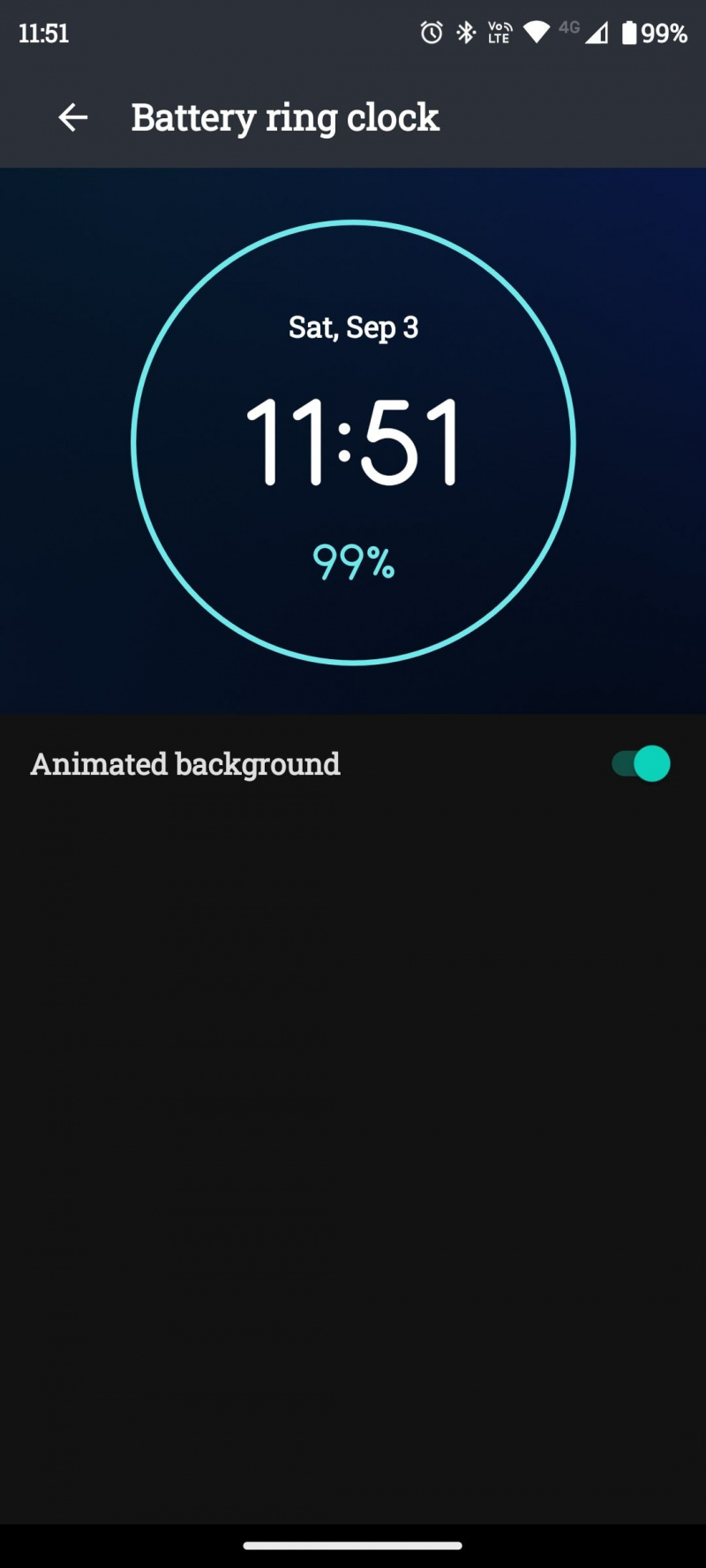
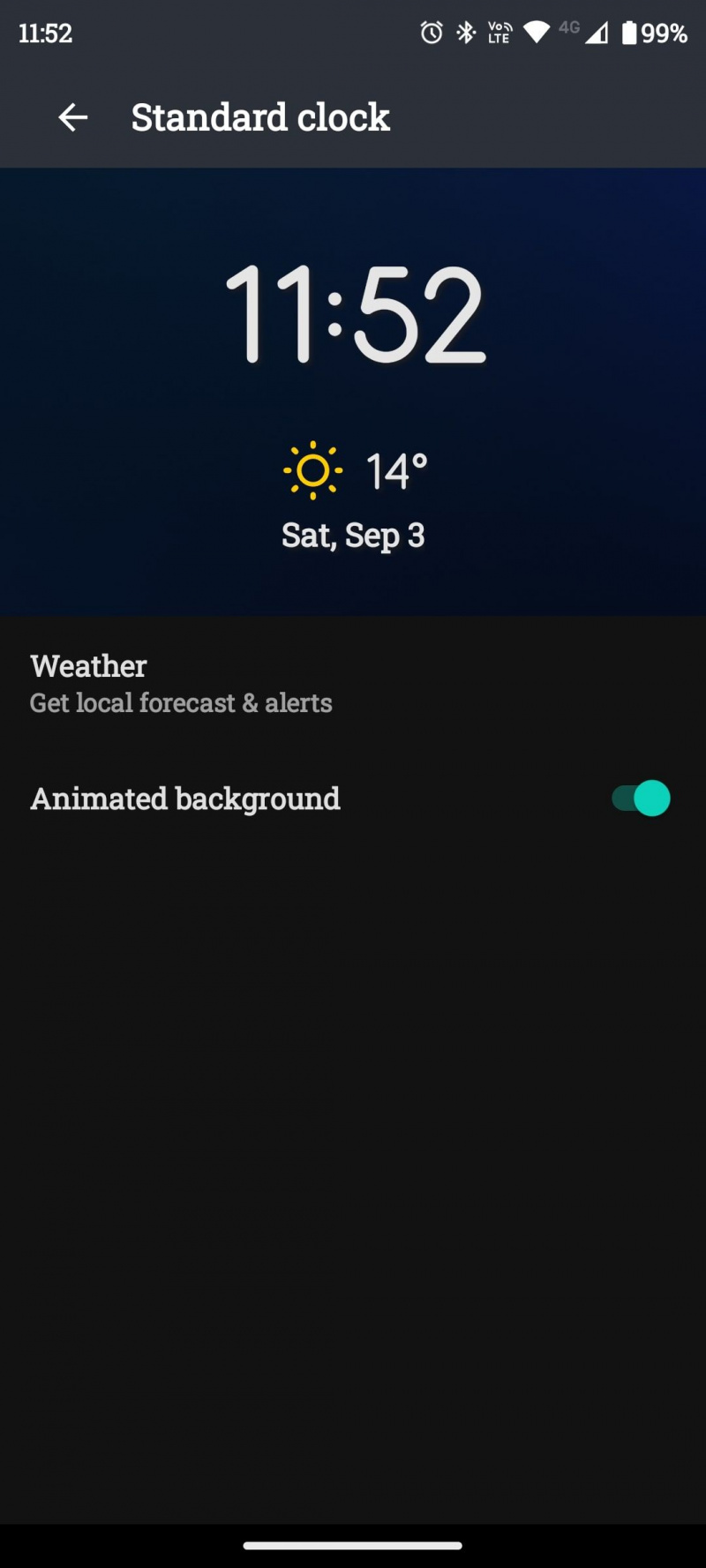
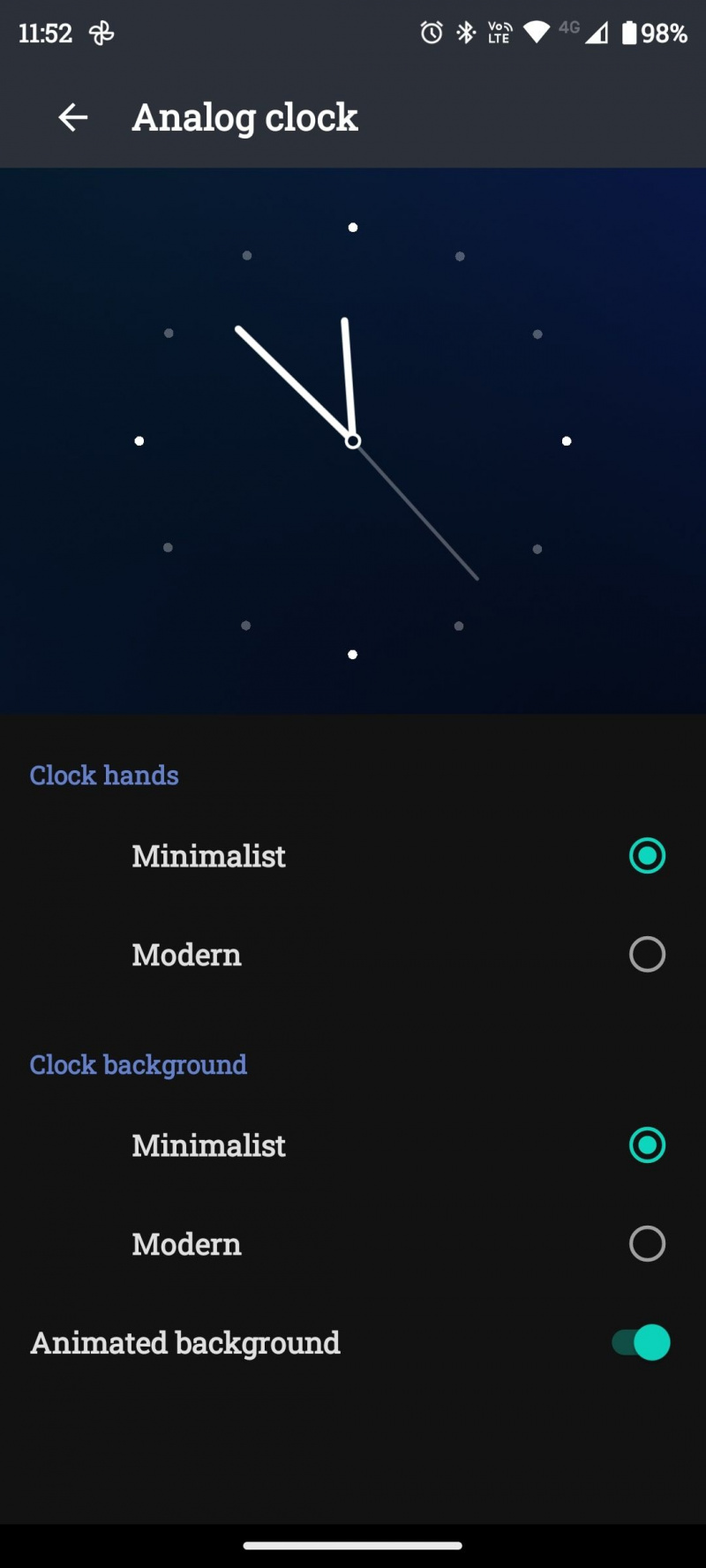
לשעון הטבעת של הסוללה יש רק אפשרות אחת. זה מתג להפעלת רקע מונפש בזמן תצוגת הצצה פעילה.
השעון הסטנדרטי מאפשר לך להגדיר הגדרות מזג אוויר עבור תחזיות והתראות מקומיות, יחד עם החלפת רקע המונפשת.
לבסוף, השעון האנלוגי מאפשר לך לשנות את מחוג השעון ואת הרקע. בורר הרקע המונפש זמין גם כאן.
לוחות שעון שיתאימו לסגנון שלך
אמנם יש רק שלושה לוחות שעון זמינים עבור Peek Display, אבל כל אחד מהם מציע כמה אפשרויות התאמה אישית שעשויות להתאים יותר לסגנון שלך. כולם ממלאים את המטרה העיקרית שלהם, עם זאת, שהיא לספק מידע שימושי ללא צורך לפתוח את הטלפון שלך.
איך לעבור את בית הספר wifi
השעון הסטנדרטי הוא כנראה האפשרות הטובה ביותר, מכיוון שהוא מספק את הזמן, אחוז הסוללה ותחזית מזג האוויר המקומית בלחיצה או בתנועה קטנה בלבד.
אם המכשיר היומי שלך הוא סמסונג, אל תדאג. ישנן מספר דרכים לשנות את פני השעון במסך הנעילה. אולי זה לא יעבוד כמו תצוגת הצצה של מוטורולה, אבל יש הרבה אפשרויות התאמה אישית נהדרות.